Comment définir Microsoft Edge comme navigateur par défaut sur Android

Définir Microsoft Edge comme navigateur par défaut sur votre téléphone Android signifie que le système d

Après la série d'applications de projection 4D commençant par Animal 4D+ et Dinosaur 4D+ , dans cet article, Quantrimang.com présentera davantage aux lecteurs et aux enfants l'application Cars 4D+. Les voitures sont toujours les objets préférés des enfants, avec des centaines et des milliers de types de voitures différents. Et si vous voulez que les enfants aient une vision différente des modèles de voitures, ou soient capables de les conduire et de contrôler des voitures comme de vraies voitures, alors Cars 4D+ est l'application la plus adaptée.
Cars 4D+ utilise des caméras pour projeter des cartes photo de voiture et afficher des images de voiture 4D directement sur l'écran et l'ordinateur. L'application dispose également de modes de conduite et de freinage supplémentaires, comme lorsque l'on conduit une vraie voiture. La collection de voitures qu'apporte Cars 4D+ excite certainement les enfants, qui connaissent plus d'informations sur le pays et l'année de fabrication. Rejoignez LuckyTemplates pour en savoir plus sur Cars 4D+ dans l'article ci-dessous.
Vidéo montrant des voitures 4D sur Cars 4D+
Instructions d'utilisation de la projection de voiture Cars 4D+ 4D
Étape 1:
Les utilisateurs cliquent sur le lien ci-dessous pour installer l'application Cars 4D+ sur leur téléphone.
Étape 2:
Ensuite, nous ouvrons l'application Cars 4D+ et acceptons également de laisser l'application utiliser certains paramètres de l'appareil, puis attendons que l'application charge les données.

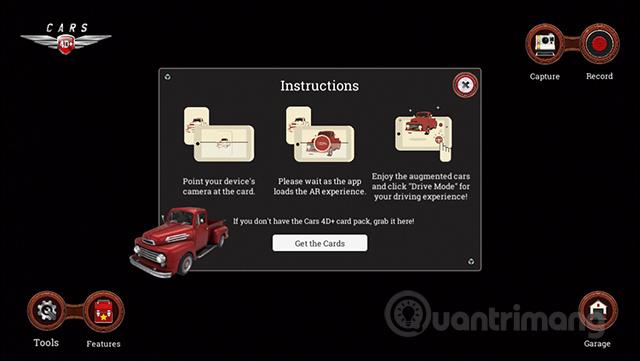
Projetez la caméra de l'application sur l'image de la voiture et vous obtenez une image de voiture 4D comme ci-dessous.

Nous pouvons toujours zoomer ou dézoomer sur l’image de la voiture pour une visualisation facile lorsqu’elle est projetée sur un grand écran.

Étape 3:
Avec le mode Swap, vous pouvez modifier la position de la poignée en fonction du pays actuel lorsque le volant peut être à gauche ou à droite.

Étape 4:
Lorsque vous appuyez sur le bouton Mode de conduite , il existe 2 modes de conduite : conduite libre, conduite libre, conduite tout-terrain et conduite par-dessus des obstacles.

Avec le mode de conduite sur route , les enfants disposent d'un contrôleur de voiture comprenant le volant, les pédales d'accélérateur et de frein, des boutons de commutation pour déverrouiller la voiture, changer de vitesse et ajouter quelques boutons pour régler les lumières en fonction du type de véhicule. Pour conduire, vous devez tourner le volant et appuyer sur la pédale d'accélérateur, qui est l'icône située à l'extrême droite de l'écran.

La voiture se déplace dans n'importe quelle direction contrôlée par les enfants.
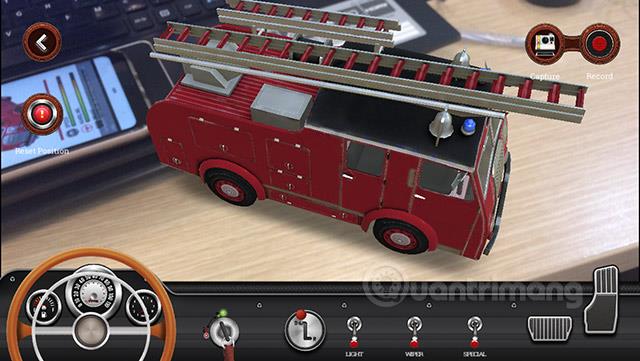
Étape 5 :
Avec le mode conduite avec obstacles , l'application met à votre disposition des modèles d'obstacles dont des tunnels, des ralentisseurs, en montée ou en descente,...

Il vous suffit de faire glisser l'obstacle que vous souhaitez utiliser sur l'écran. Cliquez sur Terminé pour revenir à l'écran de projection de la voiture.

Lorsque vous cliquez sur un obstacle, il existe des options supplémentaires pour supprimer, modifier l'emplacement et sélectionner l'emplacement actuel.
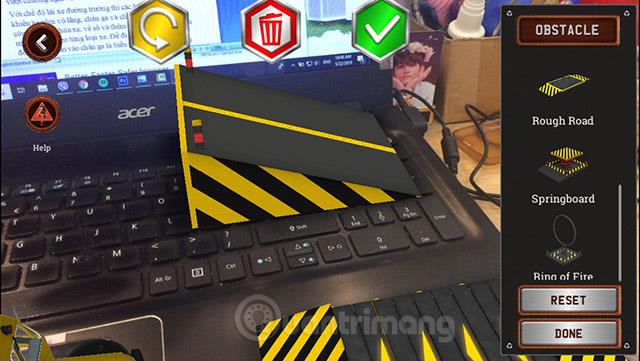
Essayons maintenant de laisser la voiture franchir l'obstacle et voyons comment cela se passe. Pour remettre la voiture à sa position d'origine, appuyez sur Réinitialiser la position dans le coin gauche.

Si vous souhaitez ajuster les obstacles, cliquez sur Modifier l'obstacle.
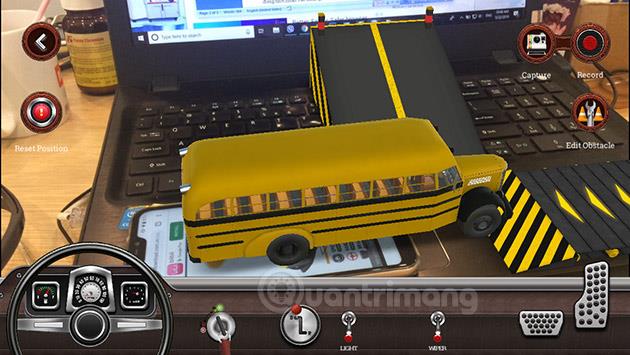
Étape 6 :
Une collection de voitures aux nombreux designs et couleurs apporte un garage intéressant pour les enfants.
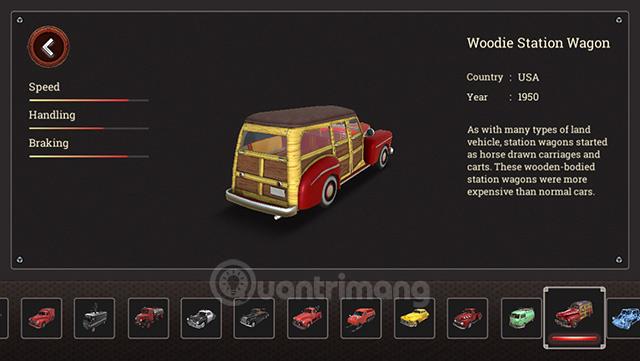
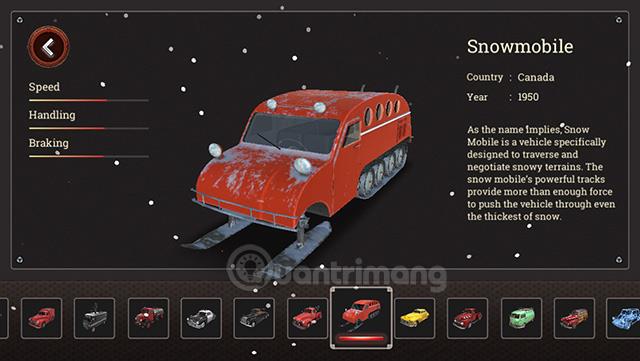
2. Collection de photos de voitures 4D pour Cars 4D+
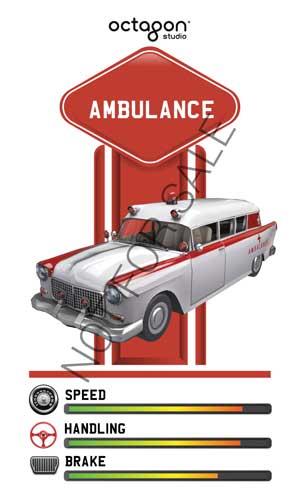


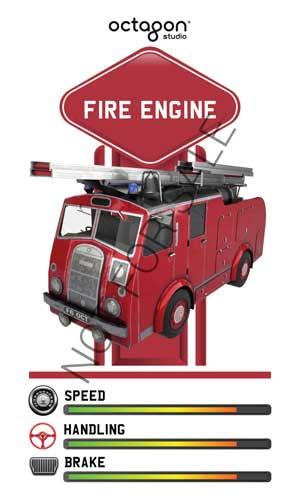
Si vous souhaitez posséder un jeu complet de cartes de voiture pour une projection de meilleure qualité sur Cars 4D+, vous pouvez vous référer au lien www.octagonedu.com/products.
Je vous souhaite un divertissement amusant !
Définir Microsoft Edge comme navigateur par défaut sur votre téléphone Android signifie que le système d
Découvrez comment Google Chrome peut réduire la consommation de la batterie sur Android en suivant ces 4 conseils pratiques.
Découvrez comment activer les fenêtres flottantes sur les téléphones Xiaomi, une fonctionnalité essentielle pour multitasking.
Découvrez comment activer la fonction de remplissage automatique des codes de vérification sur Android pour gagner du temps et améliorer votre expérience utilisateur.
Découvrez comment afficher le calendrier lunaire sur l
Découvrez comment contrôler votre Chromecast avec Google TV depuis votre téléphone pour profiter de vos contenus préférés sans télécommande.
Découvrez le mode Fnatic sur les téléphones OnePlus, une fonctionnalité qui améliore votre expérience de jeu, et apprenez comment l
Découvrez comment masquer les applications sur les téléphones Realme. Ce guide vous permet d
Découvrez les meilleurs widgets d
Découvrez comment modifier les effets de notification sur Xiaomi, y compris les effets lumineux et sonores, pour personnaliser votre expérience utilisateur.








